少し古いパソコンがありまして。と言っても購入したのは三年ほど前なのですが、時代に乗り遅れていて、UEFIとかGPTとか知らずに、Windows8.1 HOME エディションがプリインストールされたパソコンを買ってしまってまして。 セキュリティ上の問題で、仕事で使うパソコンはすべて暗号化する必要があるのですが(盗難された場合の情報漏洩対策ですね)、これまでは「Truecrypt(※)」や「Diskcryptor」などのフリーソフトを使ってOSごと暗号化をしていたわけですが、GPTディスクは暗号化できないと言うことを当時不勉強で知らなかったので(Truecryptで安定してしまって何年かパソコンを買うことがなかったので) ※Truecryptは作者により開発中止とBitlockerへの移行推奨が発表されました。(その後、脆弱性が発見されています。)後継ソフトとしてはVeracryptというものがあります。
購入後、早速暗号化しようとしたらできない!と言う事になって、困ってしまいました。 仕方なく、システム(OS)は暗号化せず、HDDの中に暗号化コンテナを作って、OSの入っているドライブ(やデスクトップ)には漏洩して困るようなデータは絶対に保存しない、という運用で使っていたのですが。。。
最近、派遣さん(人材派遣業ですね)を雇うことになって、そのパソコンしか空いてるパソコンがなかったのですが・・・・。蓋を開けてみたら、来た派遣さんはあまりパソコンが得意ではなかったという・・・ 一通りパソコンは使えるという人が派遣されてくるのだと思っていたのですが、まぁごく初歩的なパソコンの操作だけで、あまりマニアックに突っ込んだ部分の知識がある人というのは少ないのが当たり前ですかね(^^;) となると、パソコンはやはりシステムごと暗号化しておきたい。 『HDDをパーティションでふたつに区切って、片側を暗号化してあるのでマウントして~』なんて説明だけで、もうパソコンが不得手な人は「???・・・日本語でおk」になってしまうようで・・・(笑) できたら、分かりやすく起動時にパスワードを入れればよいだけにしておいたほうが親切ですね。
しかし、GPTディスクにOSがプリインストールされたパソコン、HOMEエディションなのでOS搭載の暗号化機能(Bitlocker)は使えない。 MBRならVeracryptでシステムドライブごと暗号化可能ということで、HDDをMBRにフォーマットしなおしてから「リカバリーディスク」を使ってOSをリカバリー(出荷時の状態に戻す)してみました。 しかし結果は・・・復元されたらHDDはGPTディスクとなっておりました・・・orz さてどうしようか考えたのですが、未使用のOS(Windows8)がひとつ余っていたので、使わずに眠らせておくのももったいないので、プリインストールのOSを捨てて、新たにMBRでフォーマットしたhddでWindows8をインストールし直すことにしました。。。 パソコンの蓋を開けHDDを取り出し、別のパソコンに繋いでフォーマットをMBRに変える。⇒やり方はこちら 再びHDDをパソコンに戻して組み立て、インストールDVDからWindows8をインストールする、 の前に、 BIOSで「UEFI BOOT」をオフ(Disable)に。 ※AMIのBIOSですが、「Security BOOT」を先にオフにしないと「UEFI BOOT」がオフにできませんでした。
後で知ったのですが、今回はHDDを外して別のパソコンに繋いでHDDをMBRにフォーマットしなおしましたが、この作業は必要なかったようですね・・・orz BIOSでUEFIモードをDisableにして、MBRモードに設定しておけば、インストールメディアからインストールした場合は自動的に状態を識別して、MBRでWindowsがインストールされるようです。。。 (では、MBRモードにした状態でリカバリーしたらどうなるのか?メーカー製のPCの多くで「リカバリー」とは、「OSを出荷時の状態に戻す」になっているものが多いようです。つまりOSのインストール済みのHDDの状態をイメージとして保存してあり、それを復元する、という事ですね。インストールメディアからOSのインストール作業を行うわけではないので、状態を識別して自動的にMBRにしてくれるわけはなく、GPTのイメージを復元しようとする→BIOSでUEFIのHDDが使用できない→起動できない、という事になるわけですね。。。)


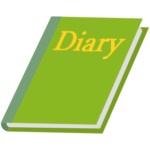

コメント